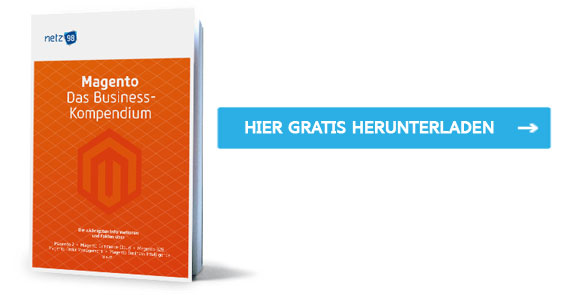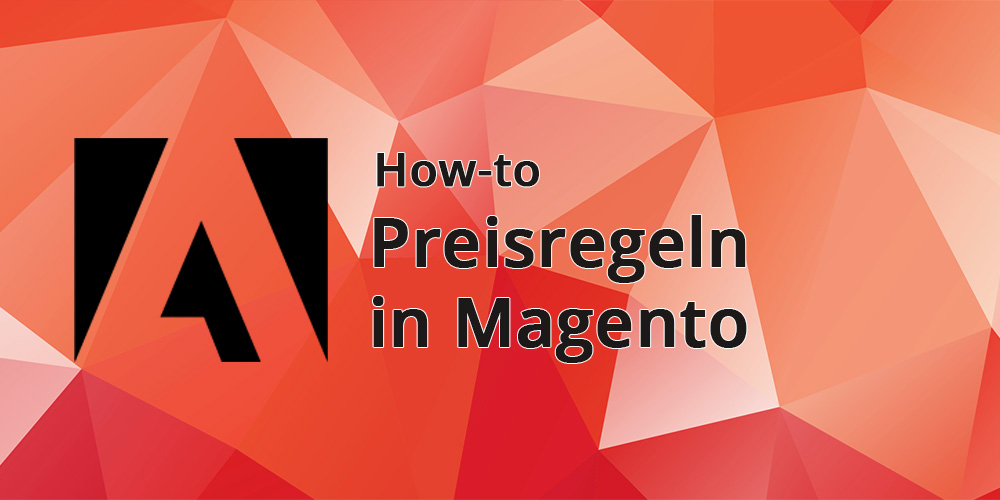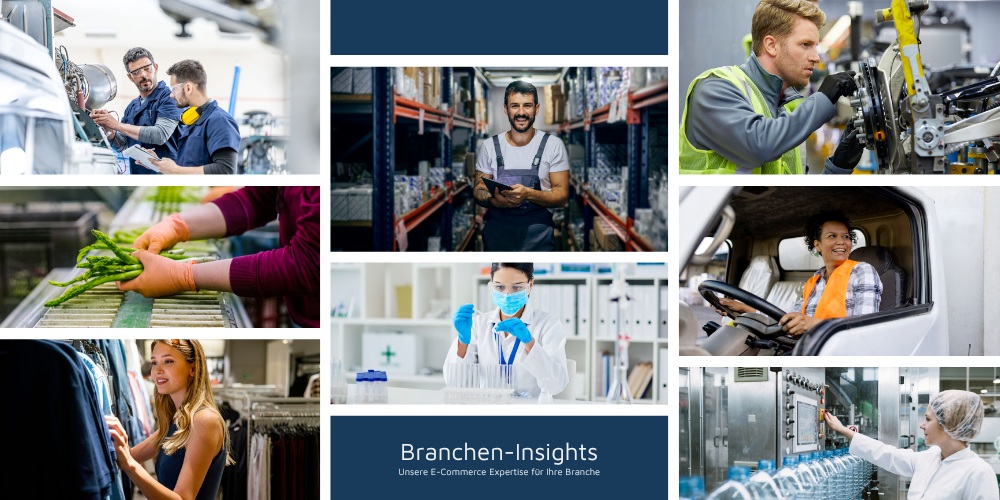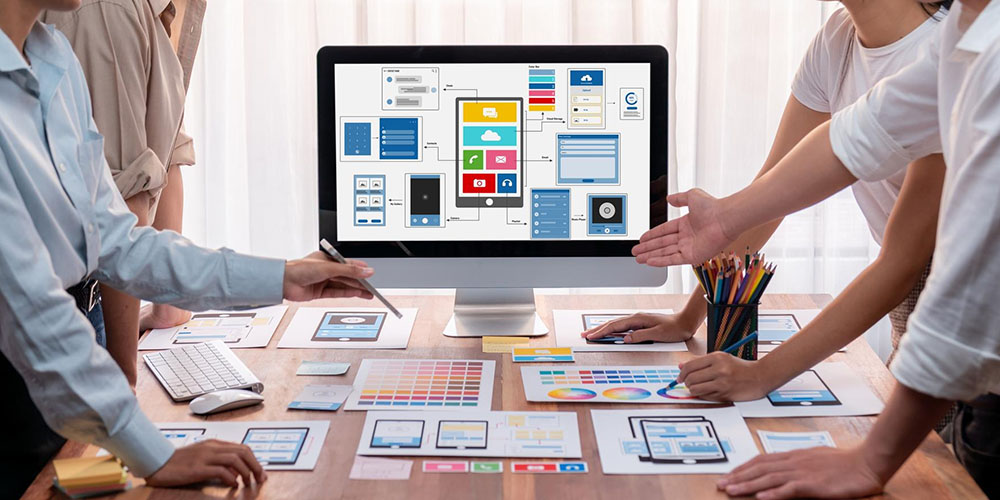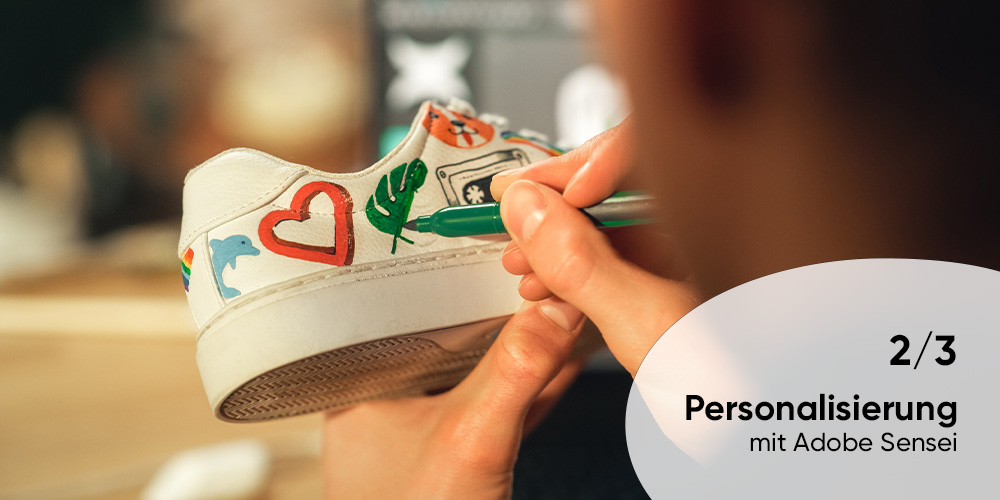In diesem kurzen Beitrag aus unserer Magento Howto Serie geht es um die Filterung von Produkten im Frontend, die Nutzung der Magento Filter zur Navigation und wie man diese Funktionen im Administrationsbackend richtig konfiguriert. Auf Grundlage der anderen Howto-Beiträge ist Filternavigation in Magento schnell erklärt.
Magento Filter & Layered Navigation
Magento bietet von Haus die Möglichkeit, einzelne Produkte oder Produktgruppen durch die Auswahl – bzw. Einschränkung – von Kategorien, Unterkategorien und einzelnen Attributen herauszufiltern. Dies ist besonders hilfreich, wenn das Sortiment eine gewisse Größe und Komplexität überschreitet. Kunden haben dann die Möglichkeit, schnell und einfach (den vernünftigen Aufbau der Filter und der Produktattribute vorausgesetzt) einen Überblick des für sie interessanten Bereichs zu erhalten. Allerdings sollte man als Shopbetreiber darauf achten, den Kunden nicht durch zu viele Auswahlmöglichkeiten in der schnellen Suche zu behindern. Die Anzahl der Filteroptionen hängt dabei auch vom Sortiment und der Frontendgestaltung ab.
Im Magento Backend findet man diese nützliche Funktion unter dem Punkt „Layered Navigation“. In den letzten Beiträgen haben wir gezeigt, wie sich die dazu nötigen Kategorien und Attribute anlegen und verwalten lassen. Heute geht es um die Konfiguration der Filter.
Beispiel für die Magento Filternavigation
In diesem Beispiel kann in der Kategorie Schuhe nach Preis, Farbe, Anlass usw. gefiltert werden.
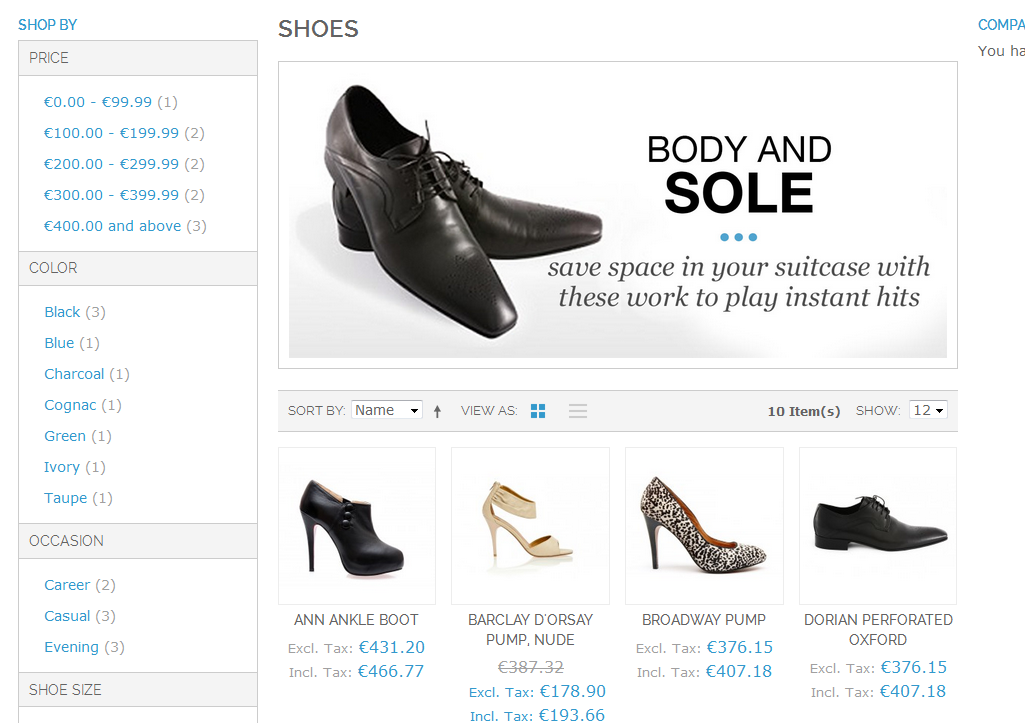
Über die entsprechend hinterlegten Produktattribute (Preis, Farbe, Anlass usw.) lässt sich das Angebot dann auf einen nicht mehr ganz modischen Ankle Boot einschränken. Das sieht dann so aus:
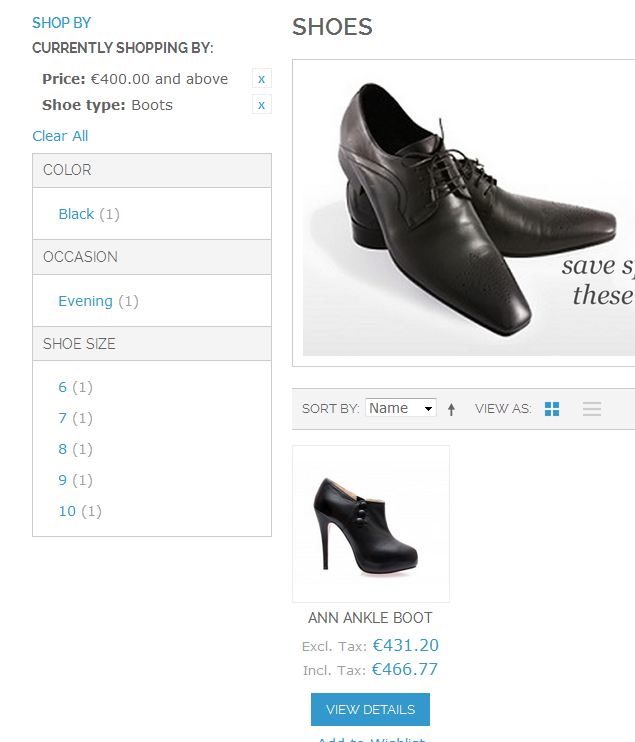
Magento Filter anlegen & Einstellungen
Im Adminpanel lassen sich unter System –> Konfiguration und dann dem Tab –> Katalog die grundsätzlichen Einstellungen für die Layered Navigation vornehmen, inklusive der auswählbaren Preisspannen.
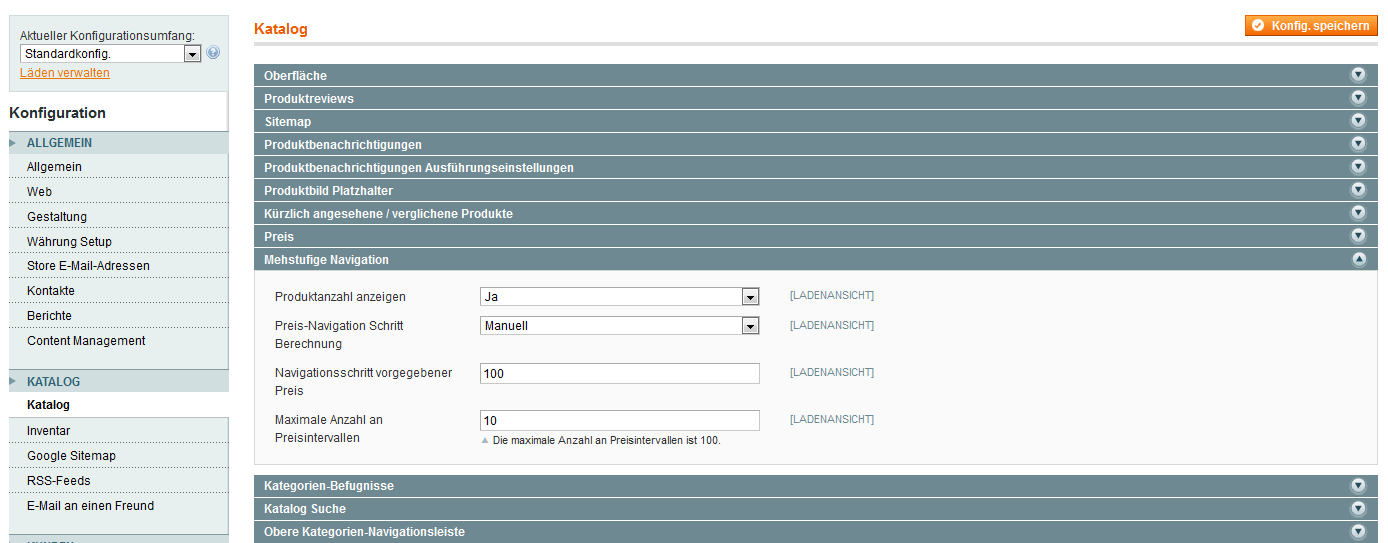
Eine Navigation im Frontend über filterbare Kategorien und Produktattribute ist aber nur möglich, wenn beide Elemente dafür konfiguriert wurden. Im nächsten Schritt muss daher unter Katalog –> Kategorien die entsprechende Kategorie ausgewählt und unter Einstellungen bei Is Anchor oder Als Anker für Filter-Navigation ein Ja gesetzt werden.
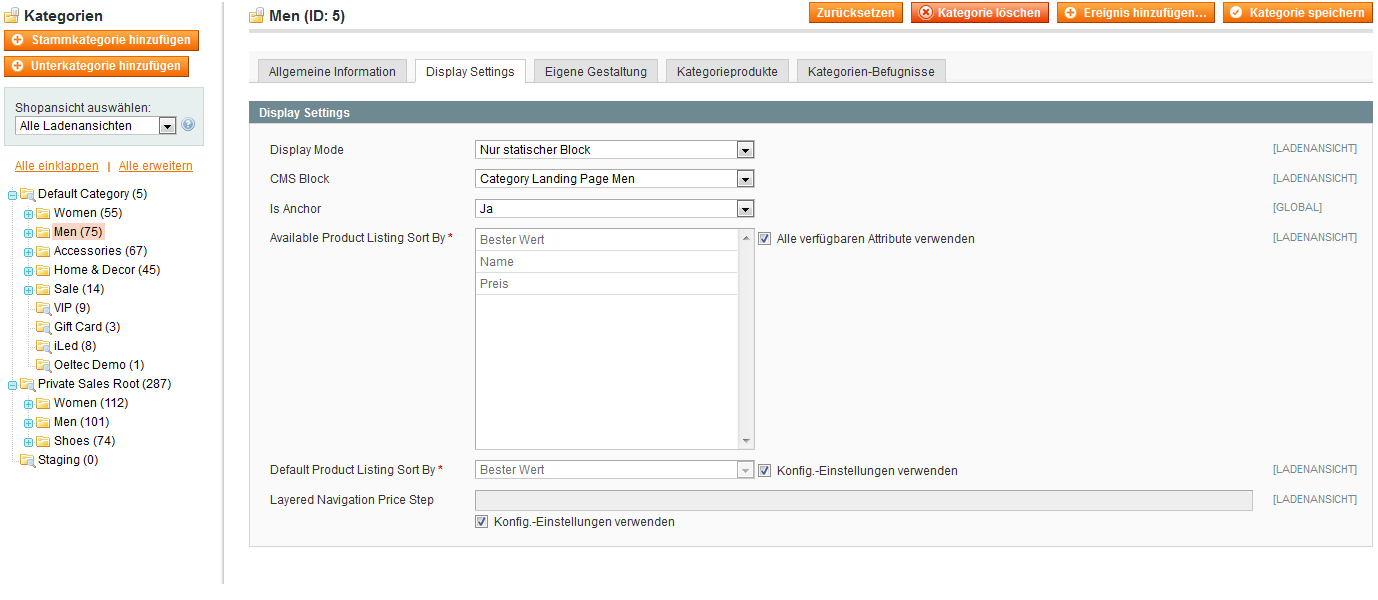
Dann heißt es nur noch die gewünschten Attribute für die Filternavigation freigeben und fertig. Das geschieht unter Katalog –> Attribute –> Attribute verwalten. Das entsprechende Attribut auswählen und dann unter Frontend-Eigenschaften im Feld Filternavigation und Navigation entsprechend einstellen.
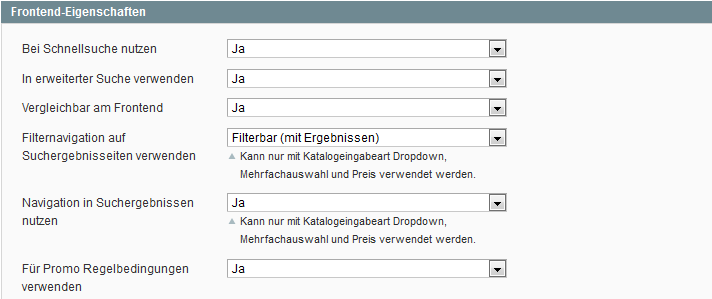
Möchten Sie mehr über Magento wissen? Unser kostenloser Ratgeber „Magento – Das Business Kompendium“ bietet auf rund 80 Seiten alle wichtigen Informationen zum Thema Magento – so werden auch Sie zum Magento-Experten.
Bilder: Magento, netz98